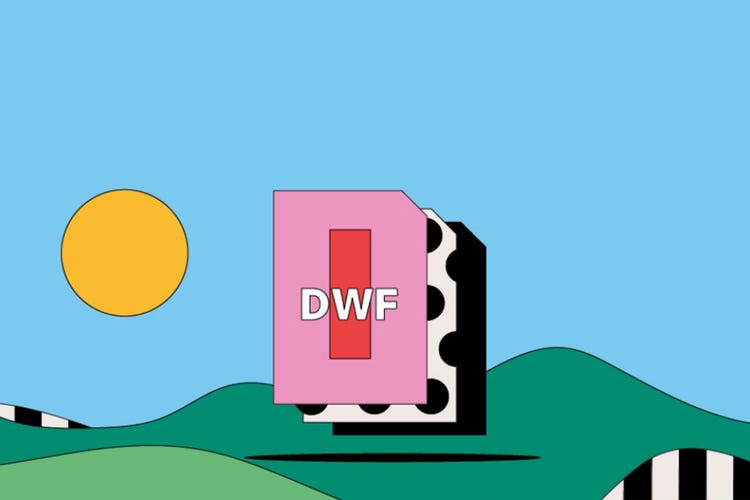DXF-filer.
DXF er et CAD datafilformat, der er beregnet til at dele tegnedata universelt på tværs af CAD-applikationer. Du kan også bruge det i tekstbaserede formater. Opdag, hvordan man skaber en DXF-fil, og lær mere om dens fordele, ulemper og anvendelser.
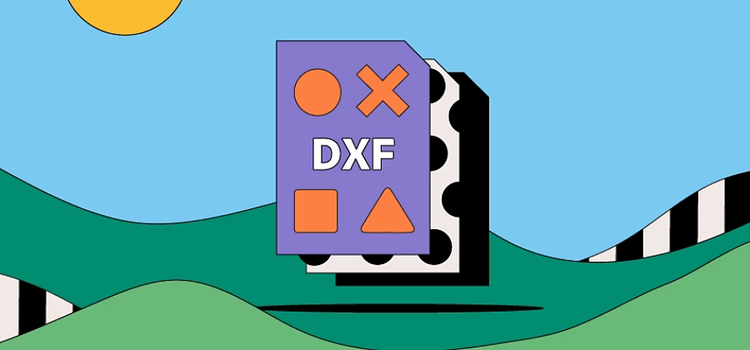
Hvad er en DXF-fil?
DXF er en forkortelse af Drawing Exchange Format eller Drawing Interchange Format og er en vektorfiltype. Ingeniører designere og arkitekter anvender ofte DXF-formatet til 2D- og 3D-tegninger ved produktdesign.
Adskillige 3D-applikationer understøtter DXF-formatet, men det anvendes typisk til at dele design på tværs af forskellige CAD-programmer.
DXF-filer, som anvender filtypenavnet .DXF, er helt frit tilgængelige. Derved adskiller de sig fra andre filformater, der anvendes til CAD-fildeling – som f.eks. DWG-filer.
Baggrundshistorien bag DXF-filen
Konceptet, der blev lanceret i 1982 og skulle give designere mulighed for at dele tegninger på tværs af CAD-applikationer, blev en stor succes og DXF blev hurtigt det foretrukne format ved udveksling af design.
Udviklere designede DXF, så brugere kunne udveksle filer fra andre programmer.
DXF-filer, der har været et populært filformat gennem næsten et halvt århundrede, gik forud for dominerende filtyper som GIF-filer og JPEG-filer – og længe før Googles WebPs.
Hvad anvendes DXF-filer til?
DXF-filer er gratis at bruge og egner sig perfekt til samarbejde på produktdesign. Deres vigtigste formål er bl.a.:
Deling af design
Når man arbejder på et projekt, tillader DXF-formatet samarbejdspartnere på tværs af forskellige faggrupper at arbejde sammen på det samme design. For eksempel kan en teknisk tegner og en arkitekt, der bruger separate CAD-applikationer, dele deres fremskridt i en DXF-fil.
Præcision
DXF anvendes også pga. sin nøjagtighed. Når de skaleres, reduceres kvaliteten af vektorfiler ikke på samme måde som en rasterfil. Uanset om de er blevet konverteret eller ej, så er det næsten en garanti for et præcist resultat, hvis man anvender DXF-filer til CNC-maskinoperationer eller udskrivning. Men du kan ikke udskrive DXF-filer i 3D, så du skal først konvertere dem til et STL-format.
Fordele og ulemper ved DXF-filer
Oplev de mange fordele og ulemper ved DXF-filer, inden du forpligter dig til at bruge dette format.
Fordele ved DXF-filer
- DXF er et åbent format, så alle kan tilgå DXF-filer.
- Uanset hvilke forskellige CAD-programmer, som samarbejdspartnerne anvender, kan alle samarbejde på den samme version af et design vha. en DXF-fil.
- Du kan tilpasse størrelsen af en DXF-fil med præcision – den har op til 16-bit flydende komma, der leverer en imponerende detaljegrad.
Ulemper ved DXF-filer
- Mens DXF-filer normalt er små, så lagrer de informationer som almindelig tekst, der kan gøre overførslen af dit design eller model langsommere .
- Applikationsspecifikke CAD-elementer er ikke understøttet i DXF-formatet. Filen genkender f.eks. ikke, om du arbejder med dynamiske blokke.
- Selv om du kan arbejde med 3D-elementer i DXF, så understøtter filen kun fuldt ud 2D-objekter.
Sådan åbner man en DXF-fil.
Når du åbner en DXF-fil, vil du have mulighed for at konvertere den til en anden filtype f.eks. PDF, DWG eller SVG.
Hvis du holder fast i DXF-formatet, findes der gratis filfremvisere. Apps som f.eks. Adobe Illustrator er også tilgængelige til brug på både Windows- og Mac-computere.
Sådan skaber og redigerer man en DXF-fil.
Følg disse enkle trin for at skabe DXF-filer i Adobe Illustrator:
- Indlæs Adobe Illustrator, og vælg Åbn.
- Vælg og klik på den tegning, du konverterer til DXF.
- Klik på Åbn og vælg derefter Filer og Eksportér.
- I dialogboksen skal du klikke på rullemenuen, og derefter Filtype.
- Vælg AutoCAD Interchange File (*.DXF) og klik på Gem.
Hvis du vil redigere din nye DXF-fil:
- Åbn Adobe Illustrator.
- Træk og slip din DXF-fil over i Illustrator.
- Klik på Original filstørrelse på rullemenuen Artwork Scale.
- Filen åbnes, og du kan frit redigere.
DXF-filer: ofte stillede spørgsmål.
Hvordan downloader jeg DXF-filer?
Hvilke filer kan jeg konvertere til DXF?
Er en DXF-fil 2D eller 3D?
Er en DXF en vektorfil?
Kan jeg konvertere en DXF-fil til en PDF?
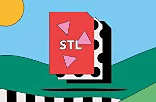
Opdag mere om dette filformat, der lagrer informationer om modeller – til brug ved udskrivning i 3D.